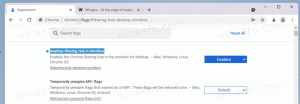Windows 8 및 Windows 7에서 폴더, 드라이브, 파일 또는 작업 표시줄에 대한 바로 가기를 고정하는 방법
Microsoft는 Windows 7에서 빠른 실행 도구 모음을 제거한 재설계된 작업 표시줄을 도입했습니다. 일지라도 빠른 실행을 되돌릴 수 있습니다., 새 작업 표시줄의 더 큰 아이콘은 오늘날의 해상도에 더 적합합니다. 또한 새로운 작업 표시줄을 통해 Microsoft는 항목의 1-클릭 고정을 추가했습니다. 불행히도 모든 것을 작업 표시줄에 고정할 수 있는 것은 아닙니다. 예를 들어 폴더나 디스크 드라이브는 직접 고정할 수 없으며 파일을 직접 고정할 수도 없습니다. 제어판 항목, 라이브러리, 특수 명령을 고정하는 것도 쉽지 않습니다. 다행히 위네로는 작업 표시줄 피너 우리 독자들을 위해.
다음과 같이 일반적으로 고정할 수 없는 다른 항목을 고정하는 데 *사용할 수 있는* 다양한 수동 해결 방법이 있습니다. 바탕 화면에 바로 가기를 만든 다음 고정하지만 작업 표시줄 Pinner를 사용하면 고정하기가 매우 쉽습니다. 아무것. 설치가 필요없고 사용하기 쉬운 인터페이스가 제공되는 무료 휴대용 앱입니다. 파일, 폴더, 셸 위치 또는 라이브러리 고정의 네 가지 간단한 옵션이 있습니다.
파일, 폴더, 셸 위치 또는 라이브러리 고정의 네 가지 간단한 옵션이 있습니다.
또한 폴더, 드라이브 및 파일에 컨텍스트 메뉴를 추가하여 마우스 오른쪽 버튼으로 클릭하고 선택할 수 있습니다. 작업 표시줄 피너로 고정합니다.
또한 명령줄을 통한 고정도 지원합니다. 항목을 고정하려면 다음 명령을 사용하십시오.
TaskbarPinner.exe "경로\to\원하는\항목"Windows 8 사용자는 다음을 사용할 수 있습니다. 8에 핀 작업 표시줄과 시작 화면에 고정할 수 있는 앱입니다.